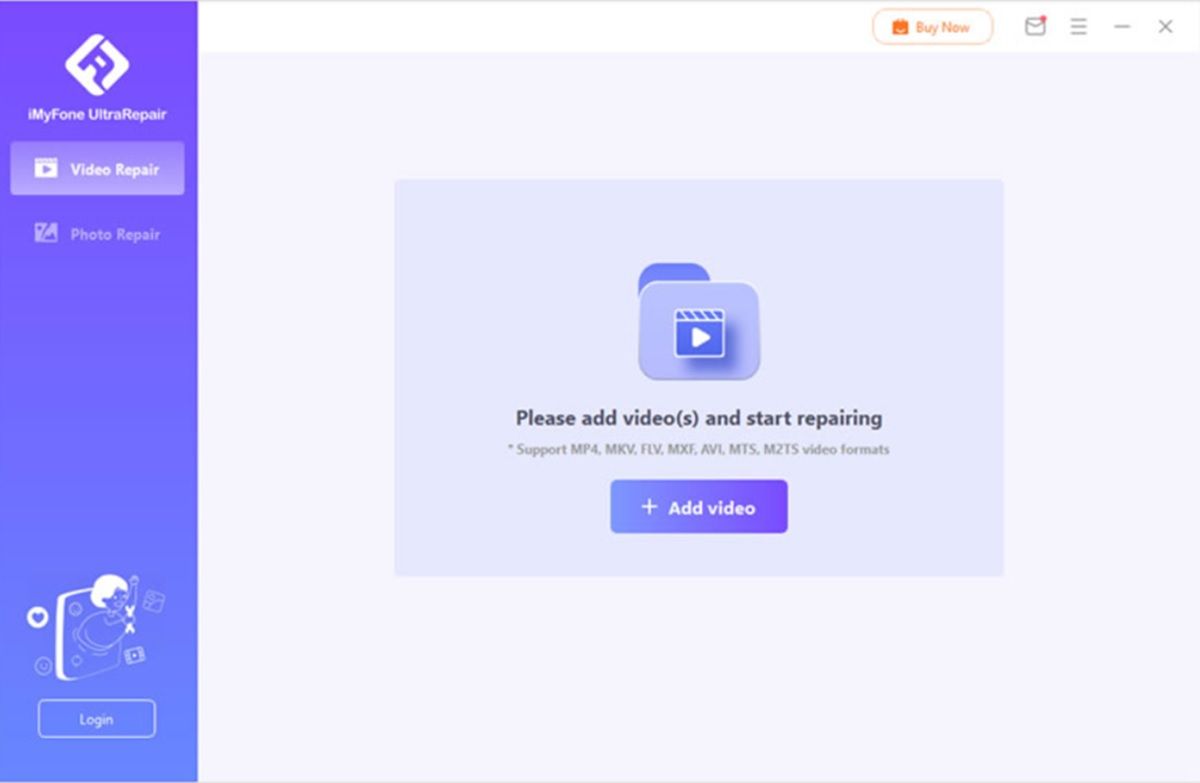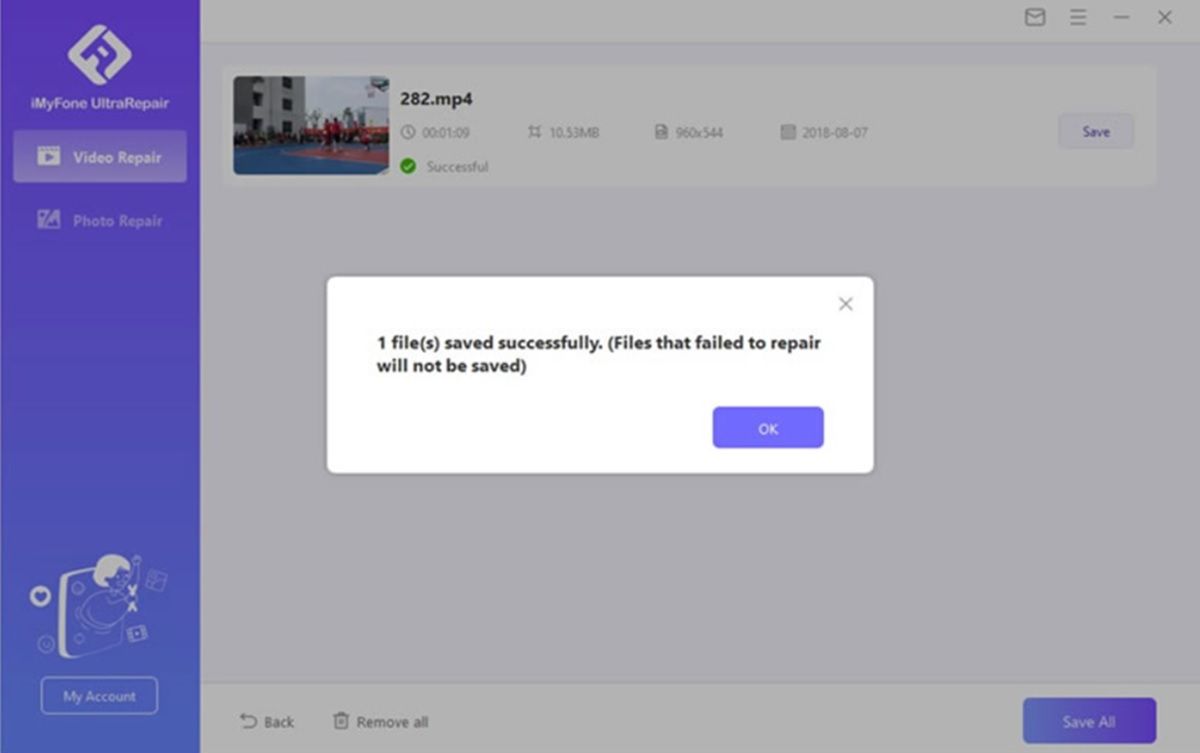يعد MP4 أحد أكثر تنسيقات الفيديو شيوعًا التي يستخدمها الأشخاص لمشاهدة مقاطع الفيديو وإنشاءها. يتضمن صفات من HD و Blu-ray حتى 4K. ولكن في بعض الأحيان عندما يقوم الأشخاص بتشغيل مقاطع الفيديو باستخدام Windows Media Player أو أي مشغل آخر ، لا يوجد صوت في الفيديو . هذه مشكلة شائعة لأن MP4 عرضة للفساد. في هذه المقالة ، سنرى حلاً لـ ملفات MP4 بدون صوت .
لماذا لا يوجد صوت عند تشغيل ملف MP4؟
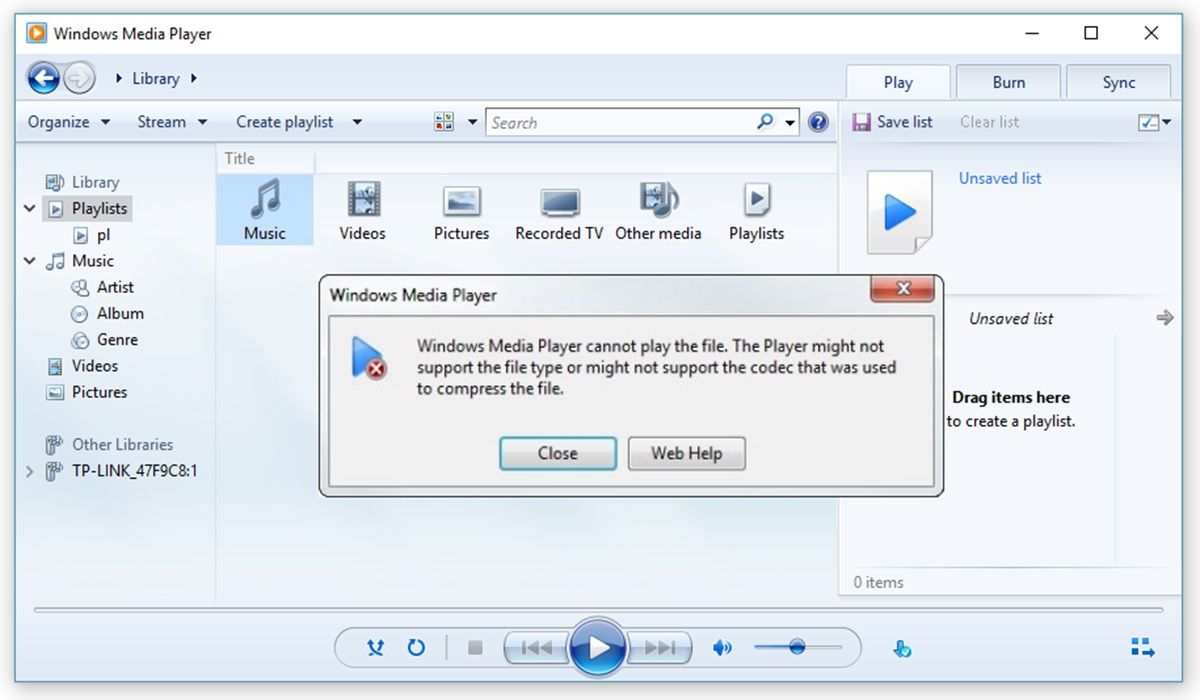
If لا يوجد صوت في الفيديو أثناء التشغيل ، فقد تكون هناك بعض المشكلات التي تسبب المشكلة. قبل الكشف عن الحل لك ، دعونا نرى الأسباب وما الذي يجعل الصوت يختفي.
برامج الترميز المفقودة أو الخاطئة
إذا لم يكن برنامج Windows Media Player الخاص بك يحتوي على برنامج الترميز المناسب ، فقد يكون هذا هو السبب. من المهم تثبيت برامج ترميز الصوت وإلا فلن يعمل الفيديو بشكل صحيح. هناك برامج ترميز مختلفة مثل MP3 و WMA و AAC و DTS-HD و LPCM وغيرها الكثير. من الضروري أن يكون لديك برنامج ترميز الصوت المقابل للفيديو الخاص بك لتشغيله مع الصوت.
ملف MP4 تالف
السبب الثاني لعدم وجود صوت في MP4 هو تلف الملف. يمكن أن يتلف ملف MP4 بسبب هجوم الفيروسات أو البرامج الضارة والضغط وحتى بسبب التحويل غير السليم.
مشغل الوسائط تالف
سبب آخر هو أن مشغل الوسائط لديك غير مثبت بشكل صحيح. أيضًا ، يمكن أن يتسبب أي تحديث إشكالي في تلف مشغل الفيديو ، مما قد يؤدي إلى حدوث مشكلات لا يوجد صوت في الفيديو .
كيفية إصلاح ملف MP4 بدون صوت؟

ذكرنا أسباب نقص الصوت في الفيديو وحان الوقت لمناقشة الحل. سوف نقدم لك إلى ثلاثة حلول رئيسية ستعمل بالتأكيد على حل المشكلة لا يوجد صوت على الفيديو. دون مزيد من اللغط ، تحقق من الحلول.
قم بتشغيل ملف MP4 باستخدام مشغل وسائط آخر
قد تكون هناك مشكلات في برامج ترميز الصوت الخاصة بمشغل الوسائط ، أو قد يكون مشغل الوسائط تالفًا. لحل هذه المشكلة ، يمكنك المحاولة مشغل وسائط VLC أو أي مشغل وسائط آخر.
إذا تم تشغيل الفيديو مع الصوت باستخدام مشغل وسائط مختلف ، فحينئذٍ هناك بالتأكيد مشكلة في مشغل الوسائط .
افتراضيًا ، يقوم Windows Media Player بتشغيل الفيديو. يمكنك تغييره أو النقر بزر الماوس الأيمن فوق ملف MP4 واختيار " مفتوحة مع "لفتحه بمشغل وسائط مختلف.
قم بتحويل ملف MP4 إلى تنسيق فيديو آخر
إذا لم يكن هناك صوت عند استخدام مشغل آخر لتشغيل الفيديو ، فحينئذٍ المشكلة ليست مع مشغل الوسائط . قد يتواجد في الشكل. للتحقق من ذلك ، يمكنك تحويل MP4 إلى تنسيق فيديو آخر ثم محاولة تشغيله. هذا قد يحل المشكلة.
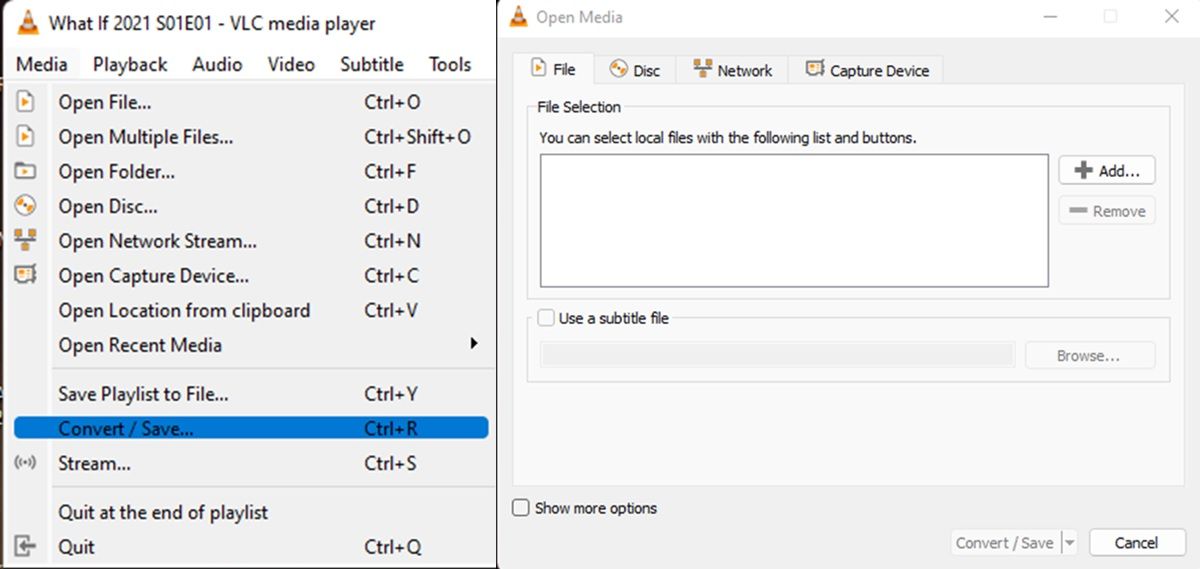
الآن، هناك طريقتان مختلفتان لتحويل ملف MP4 إلى تنسيق آخر . أحدهما باستخدام أدوات عبر الإنترنت أو صفحات ويب ، والآخر باستخدام أدوات غير متصلة بالإنترنت. يمكن أن تساعدك العديد من الأدوات عبر الإنترنت قم بتحويل فيديو MP4 إلى تنسيق AVI و MPEG و WMV. ومع ذلك ، إذا كنت لا تريد المخاطرة بالأداة عبر الإنترنت ، فيمكنك استخدام مشغل وسائط VLC لتحويل ملف MP4 إلى تنسيق آخر. فيما يلي خطوات تحويل ملف MP4 باستخدام VLC Media Player:
- افتح مشغل وسائط VLC على جهاز الكمبيوتر الخاص بك. انقر فوق " الوسائط في الزاوية العلوية اليسرى.
- سترى قائمة من الخيارات. انقر " تحويل / حفظ ". سيتم فتح علامة تبويب التحويل بخيارات متعددة.
- انقر " أضف "لتصفح الفيديو الذي تريد تحويله ، ثم انقر فوق" تحول ".
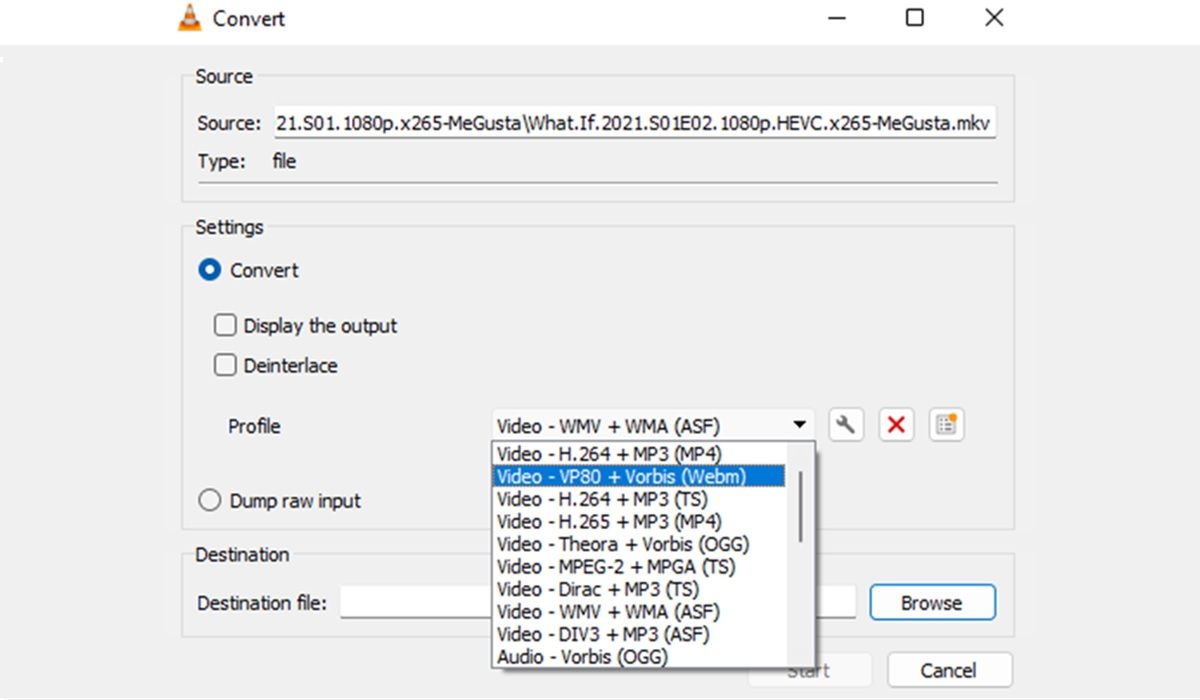
- الآن ، حدد التنسيق الذي تريد تحويل الفيديو إليه. اختر وجهة الفيديو الذي سيتم حفظه بعد التحويل. ثم اضغط " آبدأ ". سيبدأ التحويل وسيتم حفظه في الوجهة التي اخترتها.
- بعد التحويل ، قم بتشغيل الفيديو . إذا كان يتم تشغيله مع الصوت ، فهذا يعني أنه يمثل مشكلة في تنسيق MP4. إذا لم يكن كذلك ، يمكنك تجربة الطريقة الثالثة ، والتي من المحتمل أن تحل مشكلة عدم وجود مشكلة في الصوت في الفيديو.
إصلاح ملف MP4 التالف باستخدام UltraRepair
إذا استمرت المشكلة، الملف تالف . هناك شيء مفقود في ملف MP4. الآن ، أفضل شيء يمكنك القيام به هو استخدام أداة إصلاح الفيديو التابعة لجهة خارجية و إصلاح ملف MP4 الخاص بك . هناك العديد من أدوات الإصلاح ، لكننا نوصي بذلك iMyFone UltraRepair .
iMyFone UltraRepair هو الحل لإصلاح أي صورة أو فيديو أو ملفات أخرى تالفة أو معطلة. إنها أداة آمنة يمكنها إصلاح الفيديو في دقائق قليلة. ما عليك سوى اتباع بضع خطوات ، وسيتم إصلاح الفيديو الخاص بك. فيما يلي خطوات إصلاح ملف MP4 الخاص بك أو إصلاحه باستخدام iMyFone UltraRepair:
- انتقل إلى موقع iMyFone الإلكتروني و قم بتنزيل الإصدار المجاني من iMyFone UltraRepair . افتح الأداة وسترى واجهة مستخدم تفاعلية للغاية مع سهولة وضع العلامات / العلامات.
- نظرًا لأنك تريد إصلاح ملف MP4 ، انقر فوق " إصلاح الفيديو ". في منتصف الشاشة ، سترى خيار " إضافة فيديو ". انقر فوقه لاستيراد / تصفح الفيديو الذي تريد إصلاحه.
- ابدأ عملية الإصلاح . سيستغرق حل المشكلة بضع دقائق. بعد اكتمال الإصلاح ، اختر الوجهة واحفظ الفيديو على جهاز الكمبيوتر الخاص بك.
نأمل أن يؤدي هذا إلى حل مشكلة عدم وجود صوت على الفيديو. ولكن إذا استمرت المشكلة ، يمكنك تجربة iMyFone UltraRepair إصلاح متقدم . في هذه الطريقة ، تحتاج إلى استيراد مقطع فيديو سيكون بمثابة عينة. ستقوم الأداة بتحليل مقاطع الفيديو وإصلاح الملف وفقًا لذلك من خلال مقارنة كلا الملفين.
يعد إصلاح ملفات MP4 بدون صوت أمرًا ممكنًا وسهلاً للغاية
يمكن أن تتلف ملفات MP4 إما بسبب تلف القرص الصلب أو هجوم الفيروسات. يمكن أن تتسبب الأسباب المختلفة في إتلاف ملف MP4 ، مثل برامج الترميز الخاطئة أو ملف MP4 التالف أو برنامج Windows Media Player تالف.
ومع ذلك ، يمكنك تجربة طرق مختلفة لحل مشكلة عدم وجود صوت على الفيديو. بادئ ذي بدء ، يمكنك استخدام مشغلات وسائط مختلفة. ثانيًا ، يمكنك تحويل ملف MP4 إلى تنسيق آخر. أخيرا، إذا لم ينجح أي من هذه الأشياء ، يمكنك تجربة iMyFone UltraRepair لإصلاح ملف MP4 . إنه الحل الأكثر عملية ويستغرق وقتًا طويلاً لإصلاح الفيديو المتأثر.